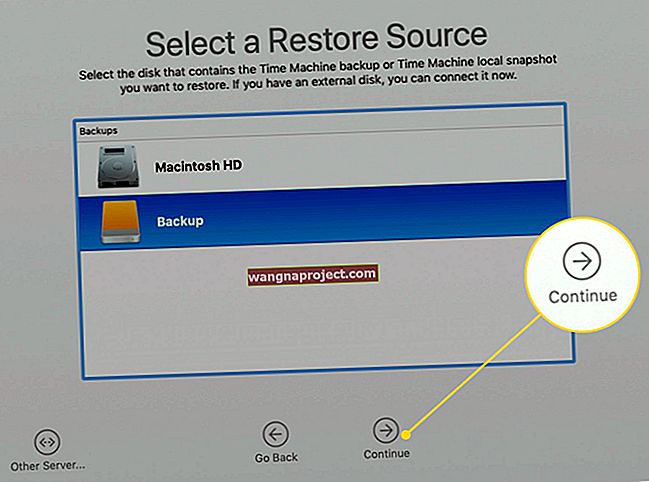Ваш iPhone повідомляє вам, що його не можна активувати? Або побачивши попередження, сервер активації недоступний, хмара вашого iPhone не активована, оскільки сервер активації недоступний, або повідомлення про те, що ваша SIM-карта не підтримується?
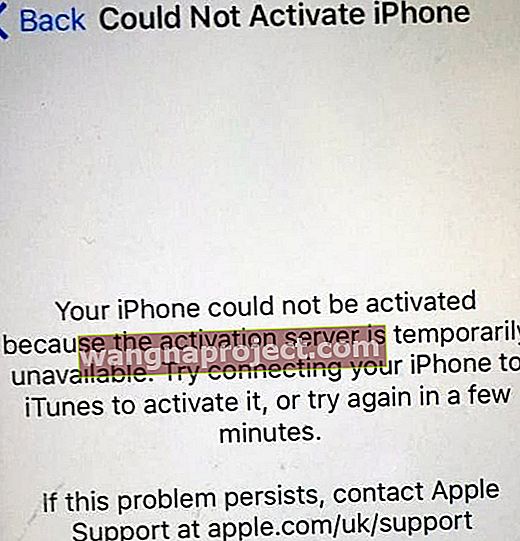
Якщо так, ви не самотні!
Ознайомтеся з нашими порадами щодо усунення несправностей, щоб налагодити роботу вашого iPhone або іншого iDevice!
Проблема
По суті, помилка обертається навколо помилки активації. Безліч звітів, розкиданих на форумі підтримки Apple та інших сайтах, описують проблему. За словами цих користувачів, на їх пристрої iOS випадковим чином відображатиметься повідомлення про те, що його потрібно активувати. Багато разів це повідомлення буде продовжувати з’являтися.
Здається, проблема здебільшого стосується старих iPad (думаю, десь віком від чотирьох до семи років), але, імовірно, це може вплинути на будь-який застарілий пристрій iOS - включено iPhone.
Коли користувач намагається активувати пристрій iOS, це видасть якусь помилку - наприклад, „Ваш iPad не вдалося активувати, оскільки сервер активації тимчасово недоступний“.
Це може бути просто проблема підключення, саме тому ми рекомендуємо спробувати активувати iPad через iTunes. Інші джерела вказують, що це може бути проблемою з часовим поясом.
Але якщо проблема не зникає, існує кілька інших способів виправити це.
Запитуєте пароль?
Якщо вам буде запропоновано ввести пароль під час активації iPhone, введіть пароль. 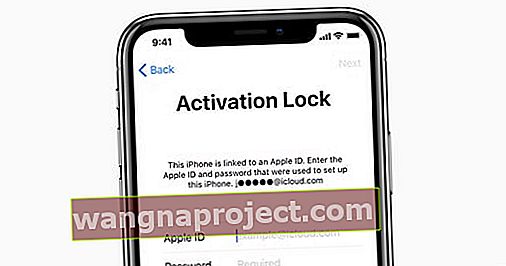
Запит на введення пароля часто означає, що в Find My iPhone увімкнено блокування активації. Ви можете тимчасово вимкнути функцію Find My iPhone (за потреби), перейшовши на веб-сайт iCloud через браузер.
Швидкі виправлення для не вдалося активувати
Ось декілька методів, які можуть виправити помилку активації, згідно з різними звітами користувачів. Деякі з них працюватимуть на випадкових і послідовних спливаючих вікнах "необхідна активація", тоді як інші можуть допомогти вам насправді пройти через помилковий процес активації.
Зверніть увагу, що ваш власний пробіг може змінюватися при випробуванні цих виправлень. Ми рекомендуємо пройти їх по порядку.
Перевірте сторінку стану системи Apple
Іноді це не ти! Іноді сервери Apple виходять з ладу на технічне обслуговування або перевантажуються вхідним та вихідним трафіком або іншими проблемами з сервером. Тож радимо перевірити сторінку стану системи Apple, щоб швидко зробити короткий знімок того, що відбувається.

Якщо піктограма поруч із Активацією пристрою iOS не зелена, спробуйте активувати свій iPhone або iPad пізніше.
Виконайте перезапуск або жорсткий скидання
Коли на пристрої iOS виникають будь-які проблеми, перше, що вам слід зробити, це виконати перезапуск, вимкнувши живлення, зачекавши 30 секунд та увімкнувши знову.
Якщо це не допомогло, спробуйте скинути налаштування iDevice за допомогою примусового перезапуску.
Виконайте примусовий перезапуск
- На iPhone 6S або старіших моделях, а також на старіших моделях iPad та iPod Touch, одночасно натискайте клавіші Home та Power, поки не з’явиться логотип Apple
- Для iPhone 7 або iPhone 7 Plus: Натисніть і утримуйте кнопки збоку та зменшення гучності принаймні 10 секунд, поки не з’явиться логотип Apple
- На iPad з Face ID, iPhone X Series або iPhone 8 або iPhone 8 Plus: натисніть і швидко відпустіть кнопку збільшення гучності. Потім натисніть і негайно відпустіть кнопку зменшення гучності. Нарешті, натисніть і утримуйте бічну кнопку, доки не побачите логотип Apple

Підключіть його до iTunes

Кілька майстрів з ремонту заявили, що в багатьох випадках проблема “не вдалося активувати” пов’язана з тим, що iPad було встановлено неправильну дату чи час - зазвичай вручну.
Оскільки ви не можете змінити часовий пояс, коли пристрій iOS перебуває в процесі помилки активації, вам доведеться використовувати iTunes. На щастя, iTunes автоматично встановлює дату та час на пристрої, коли він підключений до мережі.
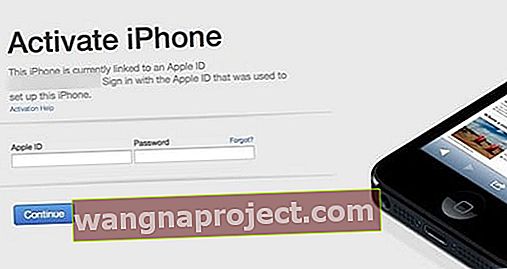
Просто підключіть пристрій iOS до Mac або ПК, дочекайтеся, поки iTunes розпізнає його, а потім відключіть його та спробуйте пройти решту процесу активації. Швидкий перезапуск, перш ніж це зробити, також може допомогти.
Використовуйте iTunes для активації
- Відкрийте iTunes на своєму комп’ютері.
- Підключіть iPhone до комп’ютера
- Зачекайте, поки iTunes виявить і активує ваш iPhone
- Якщо iTunes показує "Налаштувати як новий" або "Відновити із резервної копії", це означає, що iTunes активував ваш iPhone
- Якщо помилка в iTunes каже, що SIM-карта несумісна, зв’яжіться зі своїм оператором
Вимкніть стільникову функціональність
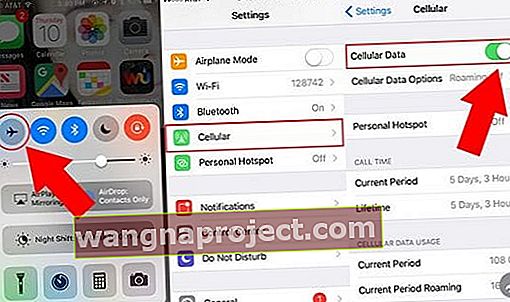
Деякі користувачі вказують, що вимкнення стільникової функціональності вирішить одну з проблем, зокрема постійне поява запиту "потрібна активація".
Ви можете зробити це, увімкнувши Режим польоту або перейшовши в Налаштування -> Стільниковий та вимкнувши Стільникові дані .
Недоліком, звичайно, є те, що вам доведеться покладатися на Wi-Fi для підключення до Інтернету. У зв’язку з цим режим польоту - це більше тимчасове виправлення. Але є ще одна проблема, пов’язана із стільниковим зв’язком, яка може усунути помилку (див. Наступну пораду).
Спробуйте дістати SIM-карту

Очевидно, згідно з кількома анекдотичними повідомленнями, SIM-карта iPad може викликати проблеми з активацією.
Навіть якщо у вас немає нової SIM-карти, яку потрібно вставити, ці користувачі повідомляють, що просто виймання старої SIM-карти дозволить їм нормально продовжити активацію.
Ви можете вийняти SIM-карту, знайшовши лоток на своєму пристрої. Вставте інструмент для виймання лотка SIM-картки або скріпку в невеликий отвір, щоб висунути лоток.
Звичайно, видалення SIM-карти є трохи незручнішим для користувачів iPhone, оскільки ви по суті виключаєте послуги стільникового зв'язку та передачі даних. Але варто спробувати. Якщо це вирішить проблему на вашому iPhone, можливо, варто замовити нову SIM-карту у свого оператора.
Довший метод
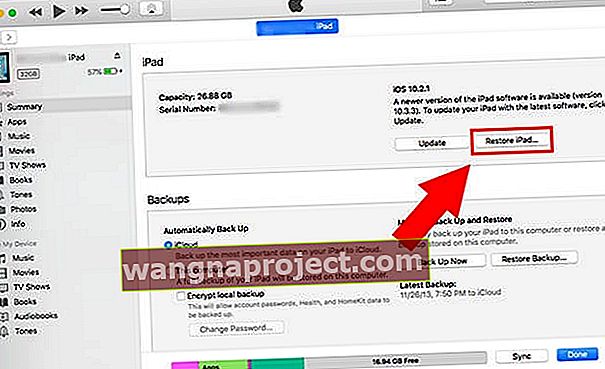
Цей метод трохи довший. Але, здавалося, це вдало для більшості користувачів, які зіткнулися з помилкою активації, коли оновили iPad до iOS 12
Щоб зрозуміти, цей метод підтверджено лише для роботи з помилками активації iOS. Якщо вас вразила помилка активації, перевірте, чи не працює iOS 12
В іншому випадку, якщо ніщо інше не працює, цей метод все ж варто подивитися.
- Переконайтеся, що у вас запущена нова версія iTunes - принаймні версія 13.3.3.17.
- Підключіть iPad до Mac або ПК.
- Відкрийте iTunes.
- Створіть резервну копію iPad через iTunes.
- Від’єднайте пристрій iOS після завершення резервного копіювання.
- На своєму пристрої iOS натисніть і утримуйте кнопки головного екрана та живлення .
- Коли з’явиться логотип Apple, відпустіть лише кнопку живлення .
- Вам буде запропоновано підключити пристрій iOS до комп’ютера.
Звідси ви повинні отримати повідомлення із запитом, чи хочете ви відновити пристрій та встановити останню версію iOS, яку він може підтримувати. Якщо ні, тоді активуйте процес відновлення вручну, натиснувши відповідну кнопку (див. Зображення вище).
Ви, ймовірно, отримаєте додаткові повідомлення про помилки активації, але просто залиште їх у спокої, доки iOS не буде завантажено. Після цього виконайте такі дії.
- Натисніть і утримуйте кнопки головного екрана та живлення .
- Коли з’явиться логотип Apple, відпустіть лише кнопку живлення .
- Цього разу вам слід просто отримати повідомлення із запитом, чи хочете ви відновити.
- Вирішіть, чи хочете ви відновити його як новий пристрій або з резервної копії .
- R ESTORE ваш IPad.
Якщо все інше не вдасться ...
Якщо попередні кроки не спрацювали, можливо, це інша проблема. Більшість звітів свідчать про те, що ця проблема, ймовірно, потрапить у більшу частину старих iPad.
Через це помилка може бути пов’язана з несправним або сильно погіршеним акумулятором. Проблеми з акумулятором можуть впливати на широкий спектр інших компонентів або функцій.
Ми рекомендуємо принести свій власний iPad до уповноваженого постачальника послуг або в панель Genius у вашому місцевому магазині Apple.
Ви можете замовити зустріч на останньому, натиснувши наступне посилання.
- Бронювання Genius Bar та параметри підтримки Apple
- Як безпосередньо спілкуватися за допомогою служби підтримки Apple
- Усунення несправностей iPad - Всебічне керівництво
Залежно від діагнозу, техніки з ремонту повинні мати можливість допомогти. Обов’язково поцікавтеся акумулятором - і подивіться, чи можете ви замінити його.